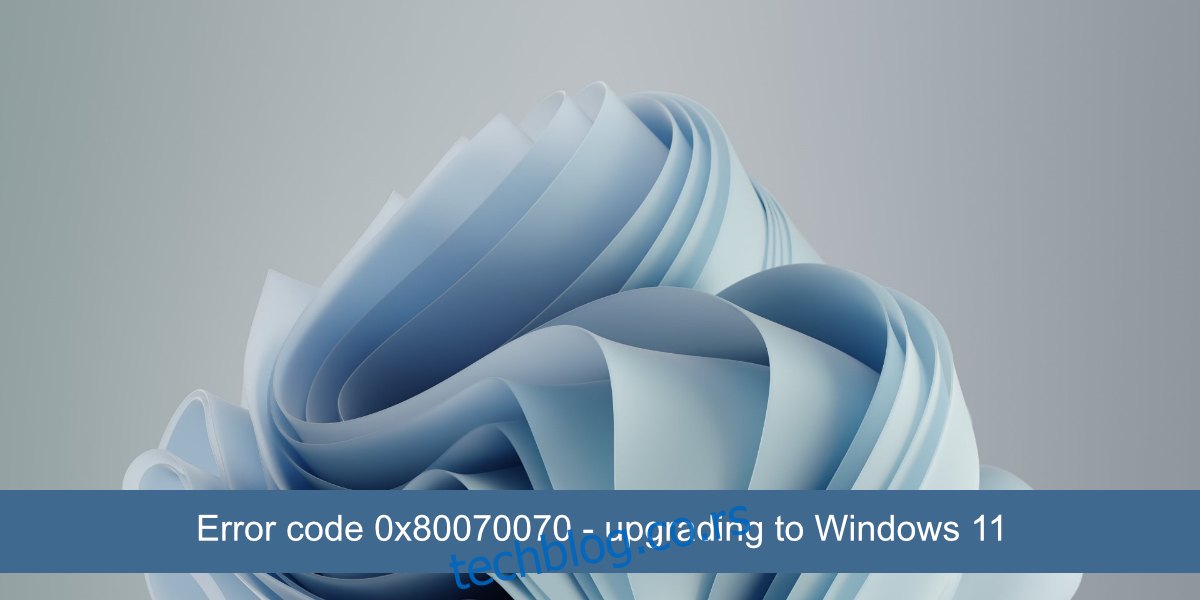Виндовс 11 ИСО датотека је величине 4,5 ГБ. Ово није много за десктоп ОС, али током инсталације или ако вршите надоградњу са Виндовс 10 на Виндовс 11, датотеке у ИСО-у се проширују и када то ураде, заузимају много више простора од 4,5 ГБ. Слободан простор на диску је неопходан када инсталирате било који ОС, а Виндовс 11 није изузетак.
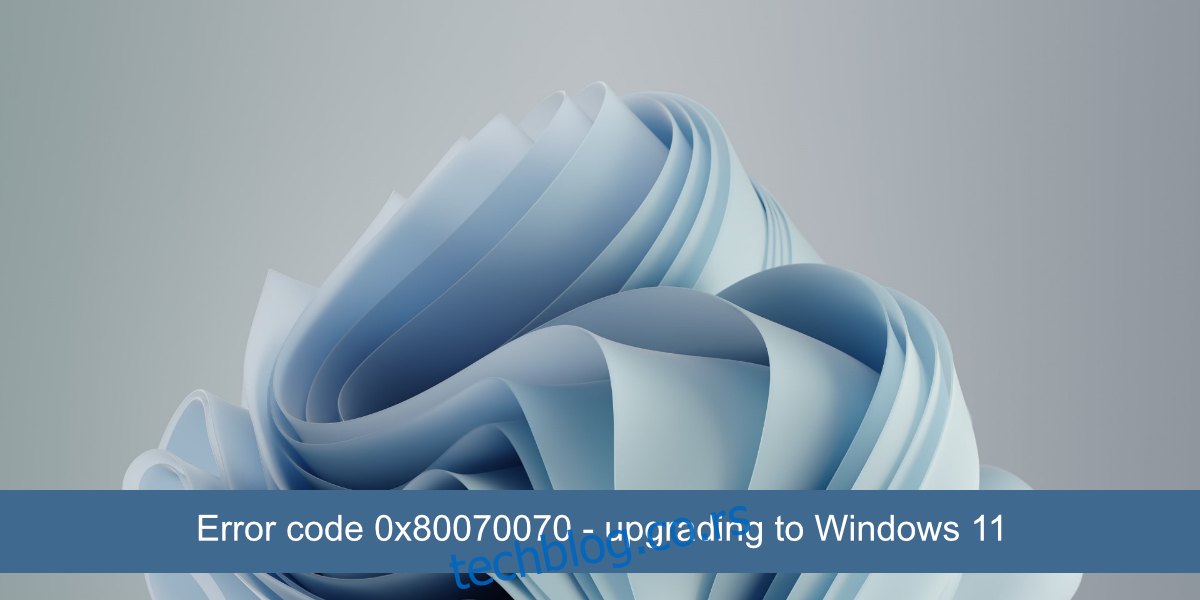
Преглед садржаја
Код грешке 0к80070070 при надоградњи на Виндовс 11
Ако вршите надоградњу на Виндовс 11 са Виндовс 10, а процес надоградње је прекинут кодом грешке 0к80070070, то значи да имате проблем са простором за складиштење. Конкретно, немате довољно простора на диску на вашем Виндовс диску. Прво морате ослободити простор на диску, а затим надоградити ОС.
У идеалном случају, требало би да имате 20 ГБ слободног простора на Виндовс диску да бисте спречили проблеме током надоградње.
Како ослободити простор за инсталирање Виндовс 11
Ако желите да ослободите простор на Виндовс 10 како бисте могли да извршите надоградњу на Виндовс 11, постоји неколико једноставних начина да то урадите.
1. Испразните преузимања и корпу за отпатке
Корпа за отпатке чува датотеке на неодређено време. Неће их аутоматски уклонити након одређеног временског периода. Све док су датотеке у корпи за отпатке, оне ће наставити да заузимају простор на вашем диску. Не напуштају ваш систем док их не уклоните из корпе за отпатке.
Кликните десним тастером миша на корпу за отпатке.
Изаберите Испразни корпу за отпатке из контекстног менија.
Сачекајте да се датотеке избришу.
Такође би требало да извршите ревизију фасцикле Преузимања. Ово ћете морати да урадите ручно. Избришите све што вам више није потребно. Преместите ставке које су вам потребне на други диск.
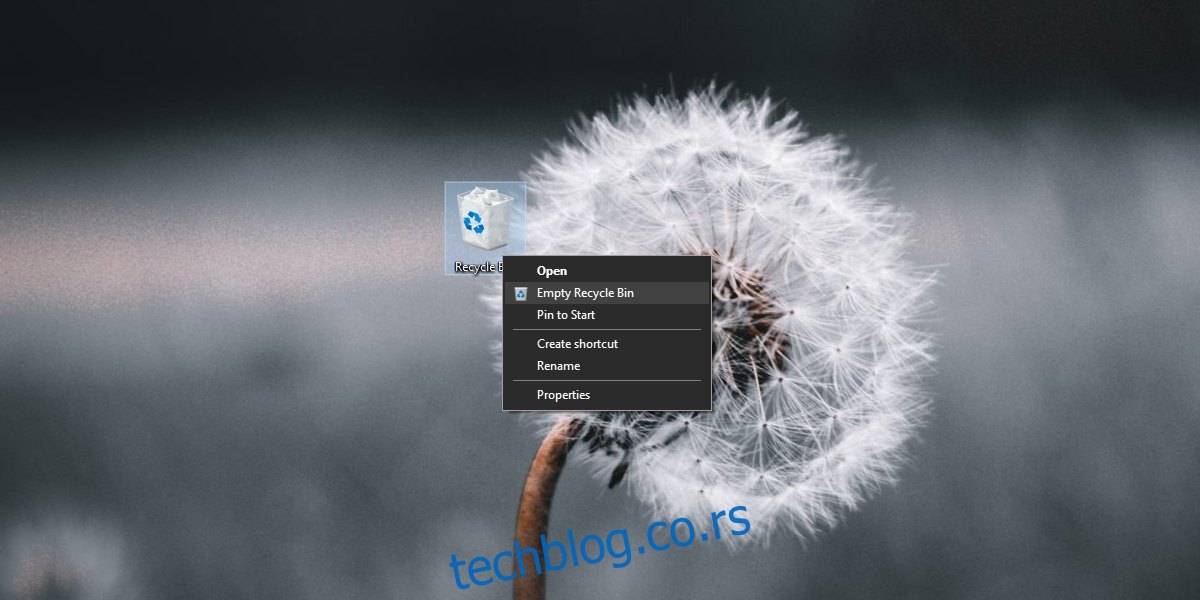
2. Уклоните привремене датотеке
Привремене датотеке могу на крају заузети неколико ГБ простора на вашем диску. Ове датотеке су често преостале датотеке које су остале након инсталирања претходних ажурирања.
Отворите апликацију Подешавања помоћу пречице на тастатури Вин+И.
Идите на Систем.
Изаберите Складиште.
Кликните на Привремене датотеке.
Кликните на Уклони датотеке.
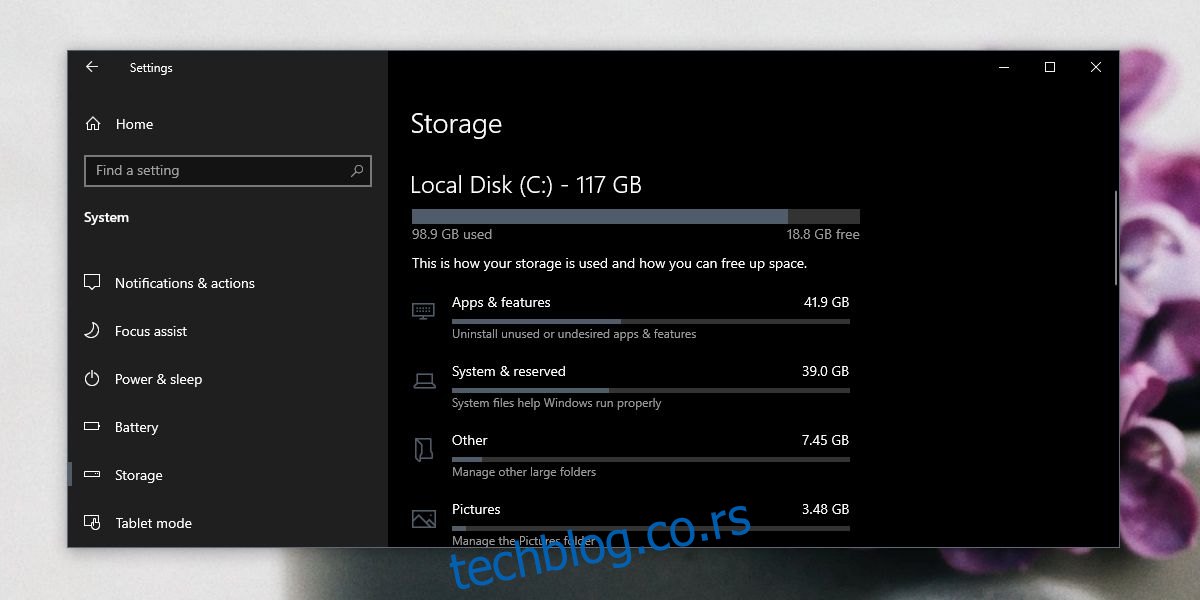
3. Деинсталирајте некоришћене апликације
Ако имате инсталиране апликације на вашем систему које не користите, уклоните их. Можда изгледају као мале апликације које заузимају мало простора, али ако их имате велики број, на крају можете изгубити много простора.
Отворите апликацију Подешавања помоћу пречице на тастатури Вин+И.
Идите на Апликације.
Изаберите картицу Апликације и функције.
Сортирајте апликације по величини.
Прођите кроз листу да видите које апликације не користите.
Изаберите апликацију.
Кликните на Деинсталирај.
Поновите за све апликације које не користите.
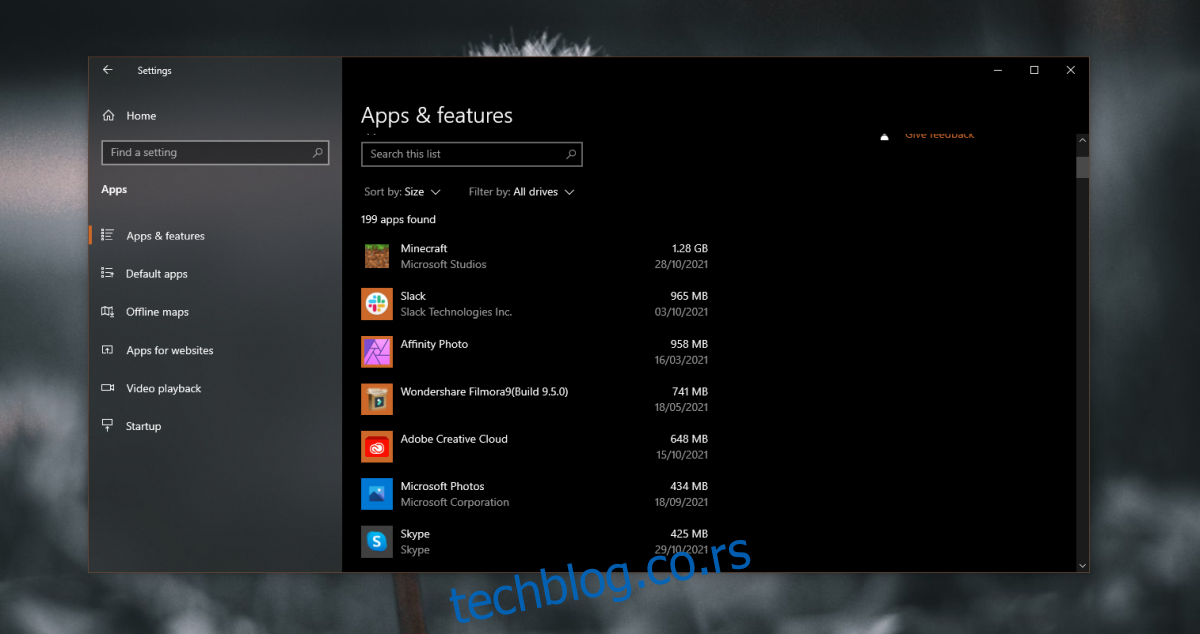
4. Очистите библиотеку докумената и слика
Ако још увек немате довољно простора, размислите о премештању датотека из библиотеке докумената и слика на спољну диск јединицу или другу интерну диск јединицу. Ако имате велику музичку колекцију и она је ускладиштена на вашем Виндовс диску, такође је преместите на другу диск јединицу. Можете га померити назад када се успешно ажурирате на Виндовс 11.
Закључак
Мицрософт вам не говори колико слободног простора треба да имате на свом диску пре него што инсталирате велику исправку функција за Виндовс 10 или колико слободног простора на диску треба да имате пре него што покушате да надоградите на Виндовс 11. Међутим, 20 ГБ је сигурна вредност. Увек можете имати више слободног простора и то вам неће шкодити, али покушајте да имате бар оволико. С тим у вези, ако сте успели да ослободите неколико ГБ простора, али не можете да стигнете до 20 ГБ, можете поново да покушате са надоградњом и можда ће успети.